Conoce y personaliza la pantalla de inicio
En este tutorial, aprenderás a hacer lo siguiente:
Agrega una aplicación a la pantalla principal
En la pantalla principal, deslízate hacia arriba para tener acceso a la bandeja Apps. Selecciona y arrastra la aplicación deseada al lugar que quieras de la pantalla principal.
Importante: Para eliminar una aplicación de la pantalla principal, selecciona y arrastra la aplicación que desees eliminar a la parte superior de la pantalla.
Agrega/quita una carpeta de la pantalla principal
Selecciona y arrastra la aplicación que desees sobre otra aplicación, luego suéltala. Se crea automáticamente una nueva carpeta. Para eliminar una carpeta, elimina todas las aplicaciones desde la carpeta. La carpeta se eliminará automáticamente.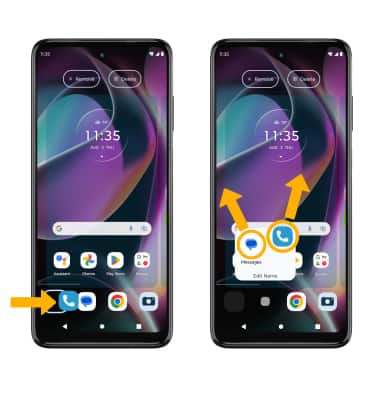
Edita las opciones de pantalla
Mantén oprimido un espacio vacío en la pantalla principal, luego realiza lo siguiente para la opción de pantalla deseada:
• AÑADIR UNA MINIAPLICACIÓN: selecciona Widgets, luego selecciona y arrastra la miniaplicación a la ubicación deseada.
• CAMBIAR EL FONDO DE PANTALLA: selecciona Wallpapers, luego selecciona el fondo de pantalla deseado.
Acceder a las opciones de personalización del Moto
1. En la pantalla principal, deslízate hacia arriba desde el centro de la pantalla para acceder a la bandeja Apps, luego ve a la carpeta Moto y selecciona el  aplicación Moto.
aplicación Moto.
2. Selecciona el  ícono Menu, luego selecciona Personalize. Edita las opciones como desees.
ícono Menu, luego selecciona Personalize. Edita las opciones como desees.
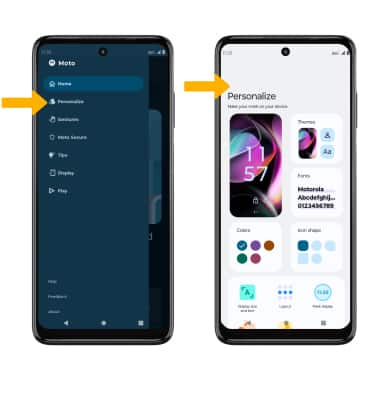
Consejos
Los fondos de pantalla animados pueden aumentar el consumo de la batería. Visita el tutorial Optimize Battery Life para más información.